So löschen Sie Finde Mein Verloren Gerät App
Veröffentlicht von: Borys KucharskiErscheinungsdatum: July 15, 2024
Müssen Sie Ihr Finde Mein Verloren Gerät App-Abonnement kündigen oder die App löschen? Diese Anleitung bietet Schritt-für-Schritt-Anleitungen für iPhones, Android-Geräte, PCs (Windows/Mac) und PayPal. Denken Sie daran, mindestens 24 Stunden vor Ablauf Ihrer Testversion zu kündigen, um Gebühren zu vermeiden.
Anleitung zum Abbrechen und Löschen von Finde Mein Verloren Gerät App
Inhaltsverzeichnis:
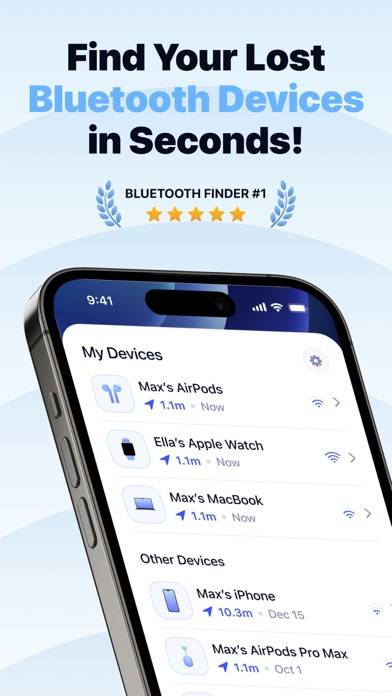
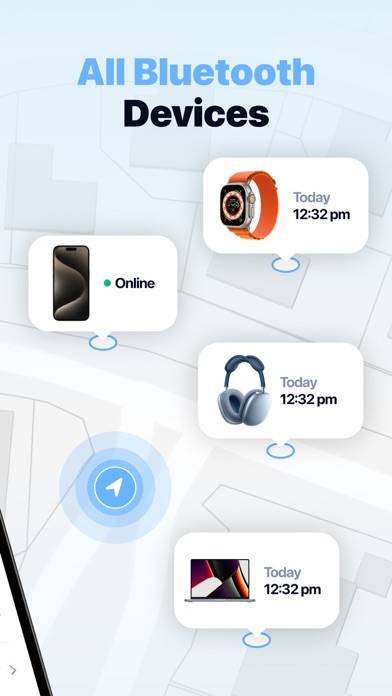
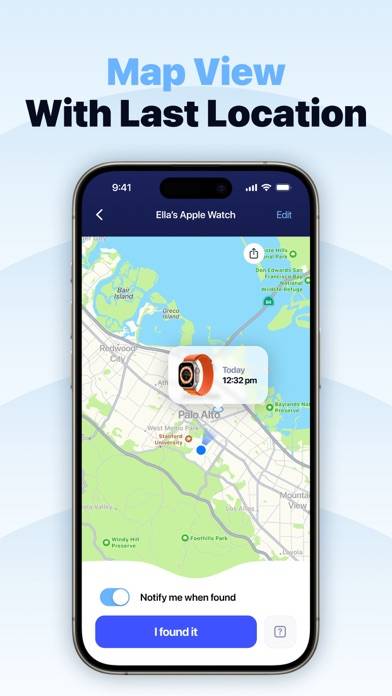
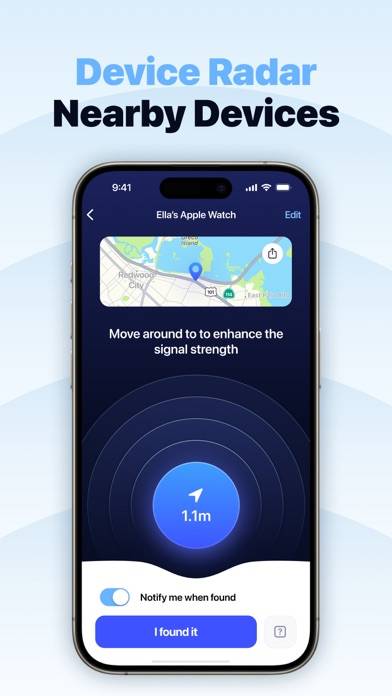
Anweisungen zum Abbestellen von Finde Mein Verloren Gerät App
Das Abbestellen von Finde Mein Verloren Gerät App ist einfach. Befolgen Sie diese Schritte je nach Gerät:
Kündigen des Finde Mein Verloren Gerät App-Abonnements auf dem iPhone oder iPad:
- Öffnen Sie die App Einstellungen.
- Tippen Sie oben auf Ihren Namen, um auf Ihre Apple-ID zuzugreifen.
- Tippen Sie auf Abonnements.
- Hier sehen Sie alle Ihre aktiven Abonnements. Suchen Sie Finde Mein Verloren Gerät App und tippen Sie darauf.
- Klicken Sie auf Abonnement kündigen.
Kündigen des Finde Mein Verloren Gerät App-Abonnements auf Android:
- Öffnen Sie den Google Play Store.
- Stellen Sie sicher, dass Sie im richtigen Google-Konto angemeldet sind.
- Tippen Sie auf das Symbol Menü und dann auf Abonnements.
- Wählen Sie Finde Mein Verloren Gerät App aus und tippen Sie auf Abonnement kündigen.
Finde Mein Verloren Gerät App-Abonnement bei Paypal kündigen:
- Melden Sie sich bei Ihrem PayPal-Konto an.
- Klicken Sie auf das Symbol Einstellungen.
- Navigieren Sie zu „Zahlungen“ und dann zu Automatische Zahlungen verwalten.
- Suchen Sie nach Finde Mein Verloren Gerät App und klicken Sie auf Abbrechen.
Glückwunsch! Ihr Finde Mein Verloren Gerät App-Abonnement wird gekündigt, Sie können den Dienst jedoch noch bis zum Ende des Abrechnungszeitraums nutzen.
So löschen Sie Finde Mein Verloren Gerät App - Borys Kucharski von Ihrem iOS oder Android
Finde Mein Verloren Gerät App vom iPhone oder iPad löschen:
Um Finde Mein Verloren Gerät App von Ihrem iOS-Gerät zu löschen, gehen Sie folgendermaßen vor:
- Suchen Sie die Finde Mein Verloren Gerät App-App auf Ihrem Startbildschirm.
- Drücken Sie lange auf die App, bis Optionen angezeigt werden.
- Wählen Sie App entfernen und bestätigen Sie.
Finde Mein Verloren Gerät App von Android löschen:
- Finden Sie Finde Mein Verloren Gerät App in Ihrer App-Schublade oder auf Ihrem Startbildschirm.
- Drücken Sie lange auf die App und ziehen Sie sie auf Deinstallieren.
- Bestätigen Sie die Deinstallation.
Hinweis: Durch das Löschen der App werden Zahlungen nicht gestoppt.
So erhalten Sie eine Rückerstattung
Wenn Sie der Meinung sind, dass Ihnen eine falsche Rechnung gestellt wurde oder Sie eine Rückerstattung für Finde Mein Verloren Gerät App wünschen, gehen Sie wie folgt vor:
- Apple Support (for App Store purchases)
- Google Play Support (for Android purchases)
Wenn Sie Hilfe beim Abbestellen oder weitere Unterstützung benötigen, besuchen Sie das Finde Mein Verloren Gerät App-Forum. Unsere Community ist bereit zu helfen!
Was ist Finde Mein Verloren Gerät App?
Custom geometry dash difficulty faces but it#39;s unable to detect air version 43:
Funktionen:
Geräteortung: Verwendet ein Erkennungsradar, um Geräte in der Nähe anzuzeigen. Erweitern Sie den Suchbereich, indem Sie sich bewegen.
Kartenortung: Zeigt den letzten bekannten Standort des Geräts auf einer Karte an, einschließlich der Zeit, zu der es zuletzt gesehen wurde.
Ohrhörerfinder: Finden Sie schnell verlorene AirPods, Beats Studio oder Bose-Kopfhörer.
Tonaktivierung: Lösen Sie einen Ton aus, um verlorene Geräte zu finden, verfügbar für AirPods, Bose, Beats Studio und andere Bluetooth-Ohrhörer.
Abonnementdetails: